Edge 브라우저에서 권장 브라우저 설정 사용 프롬프트 비활성화
이 게시물은 Edge 브라우저 에서 (Edge browser)권장 브라우저 설정 사용(Use recommended browser settings) 프롬프트를 비활성화하는 방법을 보여줍니다 . Microsoft 는 (Microsoft)Edge Chromium 에서 " (Edge Chromium)Microsoft(Use Microsoft) 권장 브라우저 설정 사용 " 메시지를 표시하기 시작했습니다 . 회사는 현재 사용자에게 Edge 를 기본 브라우저로 사용하고 Bing 을 기본 검색 엔진으로 사용하도록 촉구하고 있는 것으로 보입니다 .
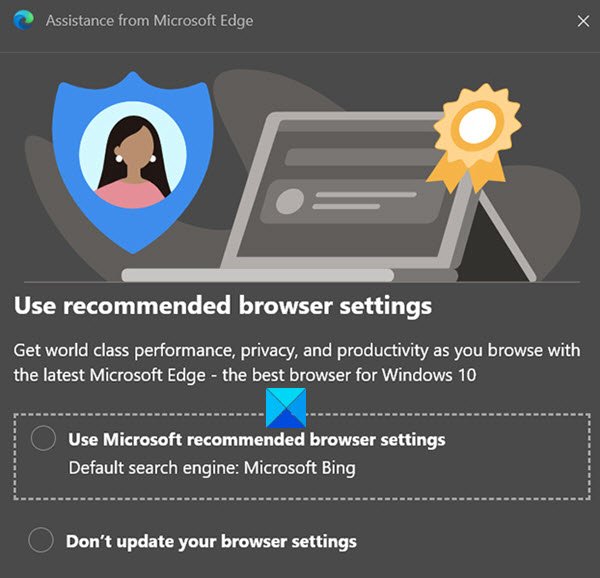
팝업은 사용자가 Windows 10 에서 업데이트된 (Windows 10)Edge Chromium 브라우저를 열 때 주로 나타납니다 . 이 문제의 가장 짜증나는 부분은 이미 권장 사항을 무시했음에도 불구하고 브라우저를 열 때마다 경고가 계속 표시될 수 있다는 것입니다.
제공되는 옵션은 다음과 같습니다.
- Microsoft(Use Microsoft) 권장 브라우저 설정 사용
- 브라우저 설정을 업데이트하지 마십시오.
브라우저를 열 때 이 성가신 팝업을 보고 싶지 않다면 숨겨진 실험 플래그를 사용하여 수동으로 비활성화할 수 있습니다. Microsoft Edge 에서 권장 브라우저 설정 프롬프트(Settings Prompt) 를 비활성화하는 방법을 알아보겠습니다 .
Edge 에서 권장 브라우저 설정 사용(Use) 메시지 비활성화
Edge 브라우저에 "권장 브라우저 설정 사용(Use) "을 비활성화 하려면 다음 제안을 따르십시오.
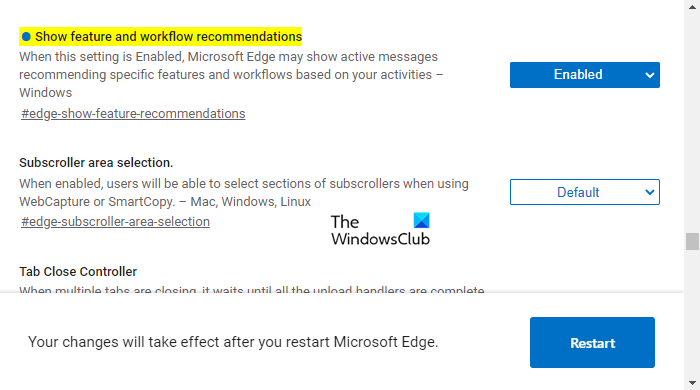
- 먼저 Microsoft Edge(Microsoft Edge) 브라우저 를 엽니다 .
- 이제 edge://flags 페이지로 이동합니다.
- 기능 및 워크플로 권장 사항 표시(Show feature and workflow recommendations.) 에 대한 검색 플래그입니다 .
- 플래그 오른쪽 옆에 있는 드롭다운 화살표를 클릭하고 사용으로 전환 합니다(Enabled) .
- 변경 사항을 적용하려면 브라우저를 다시 시작하십시오.
이제 위의 단계를 자세히 살펴보겠습니다.
시작하려면 먼저 Microsoft Edge 브라우저를 열고 최신 브라우저 버전을 사용 중인지 확인하십시오.
확인 방법을 모르겠다면 Edge 브라우저의 오른쪽 상단으로 이동하여 점 3개를 클릭하세요. 메뉴 목록에서 Settings > About Microsoft Edge 를 클릭 하면 업데이트가 있는 경우 Microsoft Edge 가 자동으로 업데이트되는 것을 볼 수 있습니다.(Microsoft Edge)
브라우저를 최신 버전으로 업데이트한 후 주소 표시줄로 이동하여 edge://flags, 를 입력하고 Enter 키를 누릅니다.
그런 다음 검색 상자로 이동하여 기능 및 워크플로 권장 사항 표시 를 입력하고 (Show feature and workflow recommendations, )실험(Experiments) 섹션 에서 관련 플래그를 확인합니다 .
또는 Chrome(Chrome) 주소 표시줄 에 다음 텍스트 코드를 입력하고 Enter 키(Enter) 를 눌러 플래그를 직접 열 수 있습니다.
edge://flags/#edge-show-feature-recommendations
기능 및 워크플로 권장 사항 표시(Show feature and workflow recommendations) 옵션이 있는 웹 페이지가 창에서 열립니다.
(Click)드롭다운 메뉴를 클릭 하고 기본값(Default) 에서 사용(Enabled) 옵션으로 변경합니다.
그런 다음 다시 시작 (Restart ) 버튼을 클릭하면 다음에 브라우저를 열 때 변경 사항이 적용됩니다.
도움이 되기를 바랍니다.(Hope it helps)
관련: (Related:) Edge에서 모든 탭 닫기 프롬프트를 비활성화하는 방법.(How to disable the Close all tabs prompt in Edge.)
Related posts
안 Use Edge에 도움을 탐색 오류 문제를 해결에 web service
Chrome or Edge에서 Source View에서 Line Wrap를 활성화하십시오
Microsoft Edge toolbar에서 Extensions 메뉴 버튼을 제거하는 방법
Edge browser에서 잠재적으로 Unwanted Application protection을 활성화하십시오
Block or Stop Microsoft Edge 팝업 Tips and Notifications
Edge DevTools에서 profiling session를 시작하는 동안 오류가 발생했습니다
Microsoft Edge에서 즐겨 찾기의 변경 사항을 방지하는 방법 Windows 10
F12 keyboard Microsoft Edge Developer Tools의 바로 가기 사용 안 함
Home button Microsoft Edge browser에 추가하십시오
Windows 10에서 Microsoft Edge에서 Google SafeSearch을 집행하는 방법
Microsoft Edge에서 Video Autoplay을 비활성화하거나 중지하는 방법
Microsoft Edge는 Windows 11/10에서 열리지 않습니다
Toolbar Edge browser에서 Add or Remove Vertical Tabs Button
Tabs을 Microsoft Edge으로 다른 장치에 보낸 방법
Administrator Mode 감지 : Administrator mode에서 Edge를 실행하지 마십시오
Vertical Tabs Microsoft Edge에서 Title Bar을 숨기는 방법
Edge 사이에서 Tabs을 동기화하는 방법, Chrome and Firefox browsers
Microsoft Edge Windows 10에서 Restart에 Auto-resetting을 유지합니다
Microsoft Edge에서 Smart Copy을 사용하는 방법
Browser show를 Password Text로 저장하는 방법
